Les téléphones Android peuvent ralentir avec l'utilisation et l'âge. Finalement, il commence à ralentir et la batterie s'épuise plus rapidement. Cependant, si vous effectuez un entretien simple, votre téléphone durera plus longtemps.
Vous pouvez utiliser différentes techniques pour donner plus de vie à votre téléphone Android. Utilisez ce guide pour optimiser n'importe quel appareil Android. Cependant, les instructions exactes peuvent différer selon le système d'exploitation et le logiciel de votre téléphone.
Table des matières
1. Mettre à jour le système d'exploitation Android
Pour accélérer votre téléphone Android, l'une des premières choses que nous recommandons est de mettre à jour le système d'exploitation Android vers la dernière version. Cela vous permettra d'accéder aux nouvelles fonctionnalités et aux correctifs de sécurité qui peuvent corriger divers bogues de votre système.
Pour vérifier la version d'Android que vous utilisez actuellement, ouvrez les paramètres de votre téléphone et faites défiler vers le bas jusqu'à ce que vous voyiez le bloc Paramètres système. Sélectionnez À propos de l'appareil ou À propos du téléphone. Dans cette section, vous trouverez les informations sur votre version d'Android.
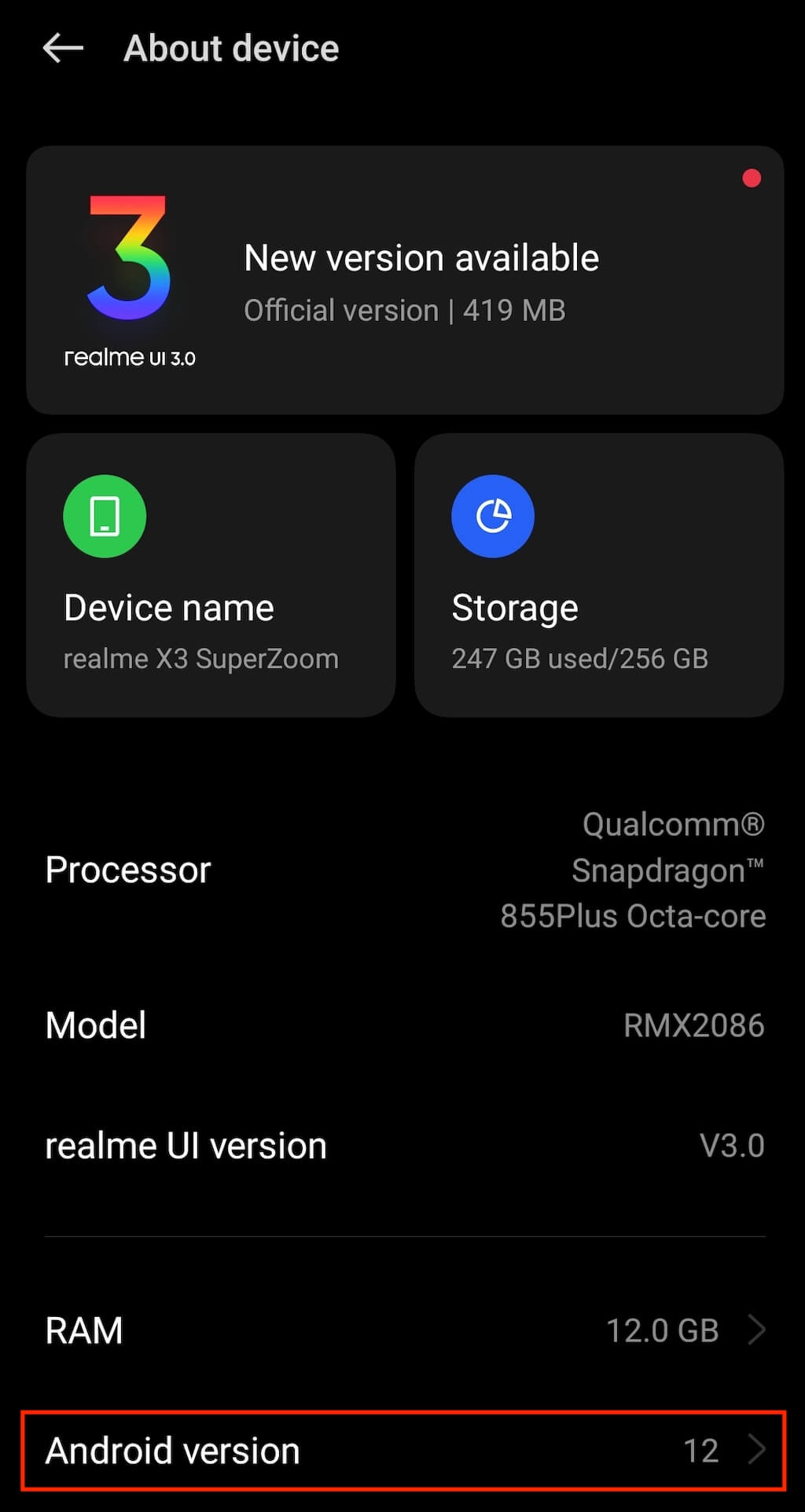 < /figure>
< /figure>
Votre téléphone Android vérifie généralement les mises à jour automatiquement, mais il peut être utile de vérifier manuellement si vous avez manqué des mises à jour. Pour ce faire, ouvrez l'application Paramètres sur votre téléphone, puis ouvrez la section À propos de l'appareil ou À propos du téléphone et recherchez une option pour vérifier les mises à jour. Si votre téléphone est mis à jour, cela sera indiqué en haut de l'écran.
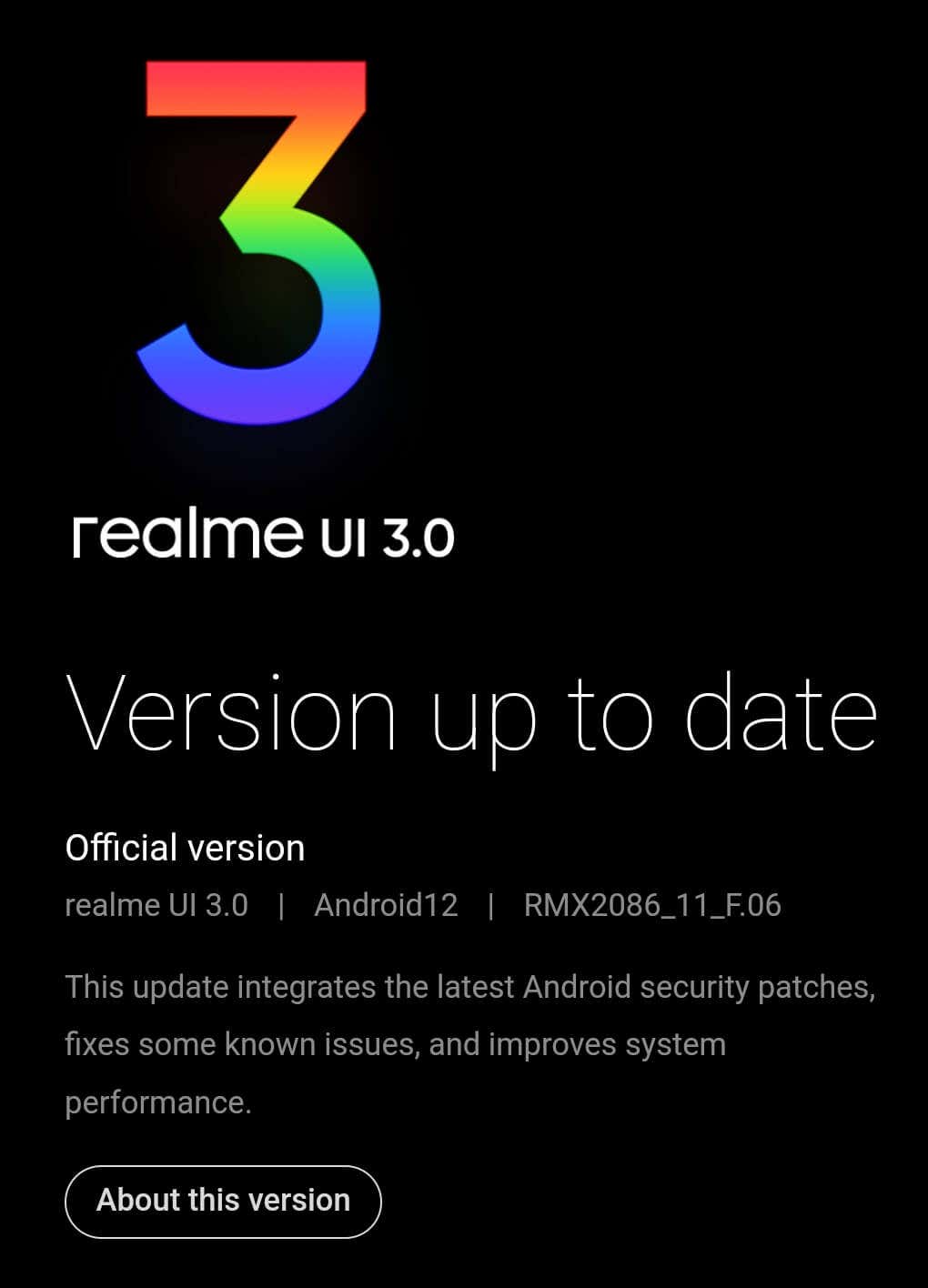 < /chiffre>
< /chiffre>
2. Redémarrez votre téléphone
Le redémarrage est l'une des premières choses à faire lors du dépannage d'un appareil. Cette étape simple peut améliorer les performances de votre téléphone, éliminer un bogue provoquant un retard de votre téléphone et effacer une partie de votre RAM si le problème concerne le système de gestion de la mémoire. Parfois, les applications exécutées en arrière-plan peuvent ralentir votre téléphone. Le redémarrage de votre appareil peut effacer la mémoire, les applications et les conflits qui affectent les performances de vos applications.
Vous n'avez pas besoin de redémarrer votre téléphone à chaque fois que vous le chargez, mais c'est une bonne idée de le faire périodiquement avant de remarquer une baisse des performances. Cette astuce peut faire des merveilles si vous possédez un smartphone milieu de gamme ou bas de gamme. Cependant, si vous possédez un smartphone de niveau phare, ne vous attendez pas à des résultats drastiques lors du redémarrage.
3. Libérer l'espace de stockage
Vérifiez l'espace de stockage dont vous disposez. Si vous manquez d'espace, prenez des mesures pour le libérer. Le nettoyage de la mémoire de votre téléphone réduit la charge du processeur et augmente les performances de votre Android. Selon Google, les problèmes de performances commencent lorsque vous disposez de moins de 10 % de l'espace de stockage disponible.
La plupart des téléphones Android ont une fonctionnalité pour optimiser l'espace de stockage. Si vous remarquez que trop d'éléments sont stockés sur votre téléphone, accédez aux paramètres de votre téléphone et recherchez la section Stockage. Dans cette section, vous trouverez une option pour nettoyer ou libérer de l'espace sur votre smartphone. Il supprimera les anciens fichiers et données d'application et proposera de supprimer les gros fichiers comme les vidéos qui occupent beaucoup d'espace.

Vous pouvez également utiliser les fichiers de l'application Google. Cette application vous aidera à supprimer automatiquement les caches, les fichiers en double et tous les fichiers multimédias et applications indésirables. Par exemple, si vous avez beaucoup de photos et de vidéos stockées sur votre téléphone, vous pouvez les enregistrer dans Google Photos pour libérer de l'espace sur votre smartphone.
4. Débarrassez-vous du Bloatware
Le Bloatware est le logiciel préinstallé fourni avec votre smartphone. Selon le fabricant de votre téléphone, il s'agira d'un ensemble différent d'applications mobiles, certaines d'entre elles ayant plus de valeur que d'autres. Ces applications peuvent ralentir, bloquer et même planter votre téléphone.
Le moyen le plus efficace de supprimer ces applications consiste à les parcourir une par une et à les supprimer manuellement. Vous devez être prudent lors de cette opération et vous assurer de ne supprimer aucun programme crucial comme les applications définies par défaut (applications qui ouvrent automatiquement les fichiers pour vous).
Vous pouvez également désactiver les mises à jour automatiques pour ces applications et économiser de l'espace sur votre téléphone. Une autre façon de supprimer les bloatwares de votre Android consiste à le rooter. Nous y reviendrons un peu.
Si vous souhaitez obtenir un téléphone sans bloatware, découvrez les appareils qui exécutent un système d'exploitation Android pur, comme Google Pixel.
5. Nettoyez votre écran d'accueil
Des éléments tels que les widgets, les fonds d'écran et tout autre élément dynamique de votre écran d'accueil peuvent avoir un impact sur les performances de votre Android et, en particulier, sur l'autonomie de sa batterie. Si vous avez des widgets qui actualisent les données de temps en temps (comme le widget météo), ne soyez pas surpris si vous commencez à avoir une autonomie de batterie beaucoup plus courte que celle à laquelle vous êtes habitué.
La bonne nouvelle est que vous pouvez rapidement résoudre ce problème en supprimant les widgets de l'écran d'accueil de votre téléphone. Vous pouvez utiliser le menu des paramètres de votre lanceur pour accéder à vos widgets, les supprimer et choisir des widgets plus légers à conserver sur votre écran d'accueil.

Si vous rencontrez des problèmes avec la courte durée de vie de la batterie, utilisez le mode d'économie d'énergie ou d'économie de batterie pour prolonger l'autonomie de votre téléphone. D'autres choses qui aident à prolonger la durée de vie de la batterie incluent la désactivation du Wi-Fi et du Bluetooth lorsque vous ne les utilisez pas, la fermeture des applications exécutées en arrière-plan ou le transport d'une banque d'alimentation portable.
6. Utiliser un lanceur Android
Si vous n'utilisez pas un smartphone Android qui exécute le système d'exploitation Android comme un Google Pixel, il exécute probablement une version modifiée d'Android. Ainsi, votre interface utilisateur peut être encombrée de widgets, d'applications et d'éléments visuels qui occupent de l'espace sur votre Android.
Si vous souhaitez économiser de l'espace, vous pouvez télécharger et installer un autre lanceur Android. Il existe des centaines d'autres lanceurs parmi lesquels choisir sur Google Play. Cependant, si vous ne voulez pas perdre de temps à les parcourir, voici notre liste des meilleurs lanceurs Android. Vous pouvez personnaliser votre écran d'accueil et gérer les applications et les widgets que vous souhaitez afficher à l'écran. Vous pouvez presque tout changer, en commençant par les schémas de couleurs et en terminant par la taille et la forme de divers éléments.
7. Utilisez les applications Lite Edition
Google et certains autres développeurs proposent des éditions Lite ou Go de leurs applications pour les smartphones Android avec une RAM et un espace de stockage limités. Ces applications sont idéales pour les appareils Android anciens et bas de gamme. Cependant, même si vous possédez un appareil phare, vous devriez envisager de les utiliser.
L'utilisation des applications de l'édition Lite est un excellent moyen de récupérer les ressources de votre téléphone tout en continuant à utiliser les services auxquels vous êtes habitué. Des applications telles que Facebook, Instagram ou Twitter exigent toutes une grande partie des ressources et de la mémoire de votre smartphone pour fonctionner. L'application de Facebook nécessite de nombreuses autorisations d'application, et les vidéos à lecture automatique de Twitter peuvent être extrêmement lourdes sur votre téléphone.
Si vous souhaitez utiliser des alternatives plus petites à ces applications complètes, désinstallez les applications d'origine et téléchargez leurs versions Lite. Certaines applications populaires de l'édition Lite sur Google Play sont Google Go, Google Assistant Go, Google Maps Go, Facebook Lite et Twitter Lite.
8. Accélérez les animations Android
Tout ce que vous faites sur votre Android, comme ouvrir une application ou parcourir l'interface, est accompagné d'une animation. Changer la vitesse d'animation du système n'accélérera pas votre système, mais il semblera que votre smartphone effectue chaque action plus rapidement.
Pour accélérer vos animations Android, vous devez d'abord entrer en mode développeur. Pour ce faire, ouvrez l'application Paramètres sur votre smartphone et suivez le chemin À propos de l'appareil/À propos du téléphone > Version > Numéro de construction. Appuyez plusieurs fois sur le numéro de build jusqu'à ce que le message Vous êtes maintenant en mode développeur s'affiche. Revenez maintenant aux paramètres de votre système et sélectionnez les options du développeur.

Recherchez les trois paramètres d'animation : Échelle d'animation de fenêtre, Échelle d'animation de transition et Échelle de durée d'animation. Par défaut, ils sont tous définis sur 1x. Vous pouvez les accélérer, les ralentir ou désactiver complètement les animations.

Nous vous recommandons de désactiver les animations système pour optimiser les performances. Cependant, vous devrez sacrifier les effets de transition auxquels vous êtes habitué.

Une fois que vous avez terminé, vous pouvez revenir au menu des options du développeur et les désactiver.
9. Prendre des mesures de sécurité
Suite à votre expérience avec votre système d'exploitation de bureau, l'installation d'une application antivirus sur votre appareil Android est une bonne idée pour le protéger des logiciels malveillants. Cependant, vous pourriez finir par faire plus de mal que de bien.
Android isole les applications les unes des autres pour les empêcher de provoquer des erreurs et d'interférer avec le fonctionnement du système. C'est pourquoi l'application antivirus ne pourra pas analyser votre système Android aussi efficacement qu'elle le ferait sur un ordinateur de bureau.

Comment éviter d'attraper des logiciels malveillants lors du téléchargement d'applications et de nouveaux logiciels ? La bonne nouvelle est le Play Store, et les services Google Play ont leurs moyens de détecter et de supprimer les applications malveillantes de votre appareil, ce qui va à l'encontre de l'objectif d'avoir une application antivirus tierce sur votre Android.
Au lieu de cela, vous devriez éviter de cliquer sur des liens anonymes et d'ouvrir des pièces jointes d'expéditeurs inconnus. Vous pouvez également installer un service VPN qui vous aidera à améliorer la sécurité de votre téléphone et à éviter d'attraper des logiciels malveillants susceptibles de ralentir votre appareil.
10. Rooter votre smartphone
Le rootage de votre appareil Android vous donne accès à des fonctionnalités qui ne sont pas fournies par défaut sur votre smartphone. Ces fonctionnalités incluent l'accès à des versions personnalisées du système d'exploitation, des récupérations personnalisées pour flasher divers fichiers, des applications root uniquement, la suppression de bloatware, la possibilité de supprimer des applications intégrées, etc.
Si vous possédez un ancien modèle de smartphone, l'enracinement de votre appareil vous permet de mettre à jour le système d'exploitation et d'accéder à de nouvelles fonctionnalités et correctifs de sécurité sans attendre que votre opérateur fournisse une mise à jour.
Obtenir un accès root à votre appareil Android est un processus technique complexe, et les étapes varient selon le fabricant de votre téléphone. Par exemple, les instructions seront différentes pour les appareils Samsung Galaxy et Google Pixel. Vous devez également effectuer une sauvegarde complète de tous vos fichiers importants avant de commencer, car l'enracinement de votre smartphone effacera toutes les données de votre appareil.
Prenez soin de votre appareil Android
Le meilleur conseil pour vous aider à prolonger la durée de vie de votre Android est de prendre soin de votre smartphone. Assurez-vous d'installer uniquement de nouveaux logiciels à partir de sources connues et fiables, sauvegardez vos données, redémarrez votre téléphone de temps en temps, supprimez les fichiers volumineux et les applications inutilisées, gardez le reste de vos données organisées et assurez-vous que votre appareil est toujours à jour. .
Si votre appareil Android est en difficulté, vous pouvez toujours prendre des mesures supplémentaires comme réduire la consommation de données ou bloquer toutes les notifications pour améliorer les performances de votre smartphone.